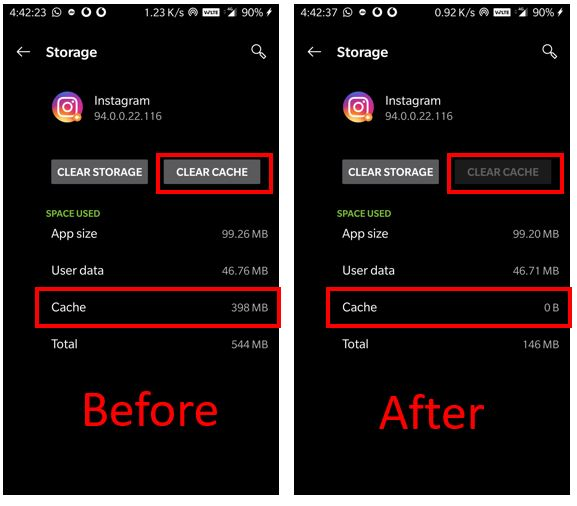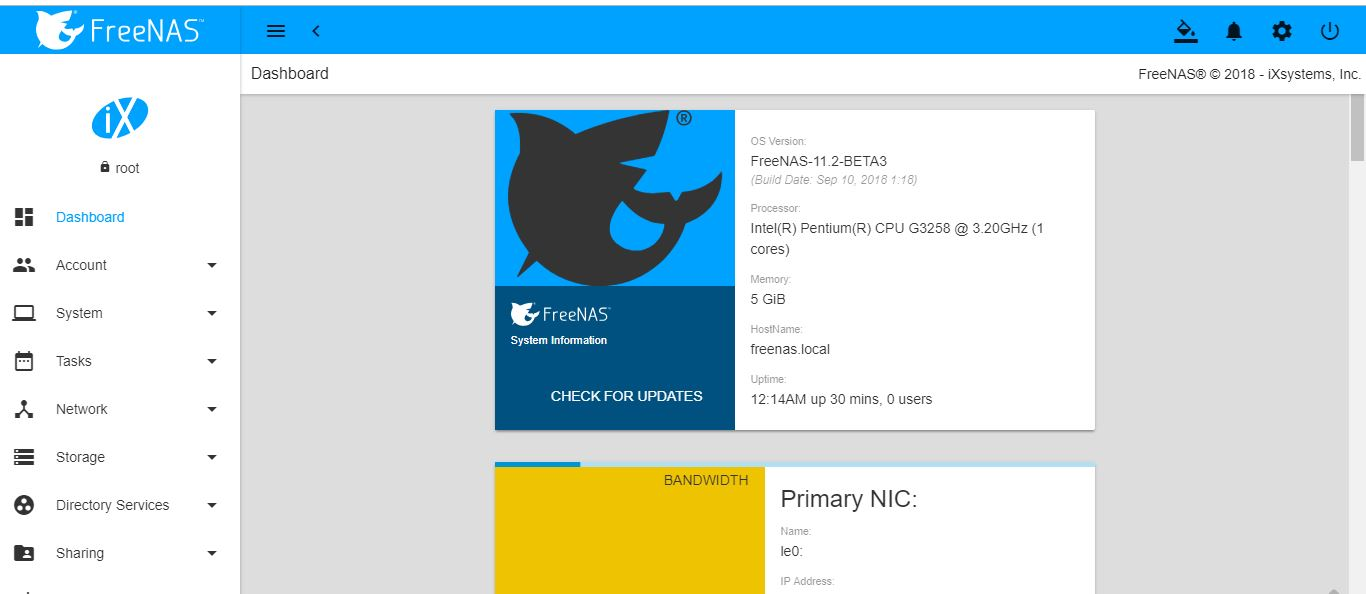Google Chrome はオープン ソースの Chromium ブラウザのフォークであり、現在最も人気のあるブラウザの 1 つであることは間違いありません。ほとんどのユーザーが Google Chrome の使用を気に入ったのは、優れたユーザー インターフェイスだけでなく、ほぼすべてのクラスのユーザーにさまざまなアプリを豊富に提供する豊富な Web ストアのおかげでもあります。 Windows と Mac ユーザーは Chrome を簡単にダウンロードして使い始めることができますが、Linux ユーザーのシナリオは同じではありません。はい、Google Chrome と Chromium は両方とも Linux で利用できますが、Chrome を使用してコンフォート ゾーンに入るには明らかに複雑な手順が必要なため、ほとんどのユーザーはその入手プロセスを知りません。 Ubuntu は Linux の最も人気のあるディストリビューションです。Ubuntu 32 ビットまたは 64 ビットに Google Chrome をインストールする方法を知りたい場合は、ここで答えを得ることができます。
Chromium の入手は非常に簡単です。Ubuntu ソフトウェア センター, Google Chromeでも同じことができますが、アプリをダウンロードしてインストールするにはUbuntu端末の方が好きです。それは私にとってその方が簡単であり、他にも多くの利点があるからです。そこで、今日このチュートリアルでは、ターミナルを使用して Ubuntu に Google Chrome をインストールするプロセスと、それを開くプロセスについて説明します。早速、Ubuntu 64 ビットまたは 32 ビット用の Google Chrome をダウンロードするプロセスから始めましょう。私はこのチュートリアルを Ubuntu 16.04 LTS と Ubuntu 17.10 で試しました。また、このチュートリアルは、Ubuntu の他のエディションでも同様に機能するはずです。
Ubuntu に Chrome をダウンロードしてセットアップする手順
- Google Chrome for Ubuntu 16.04 32 ビットまたは 64 ビットをダウンロードしてインストールする最初のステップは、「ターミナル」を開いて次のコマンドを入力することです。
wget -q -O - https://dl-ssl.google.com/linux/linux_signing_key.pub | sudo apt-key add –
- 引用符を付けずに入力し、Enter キーを押します。
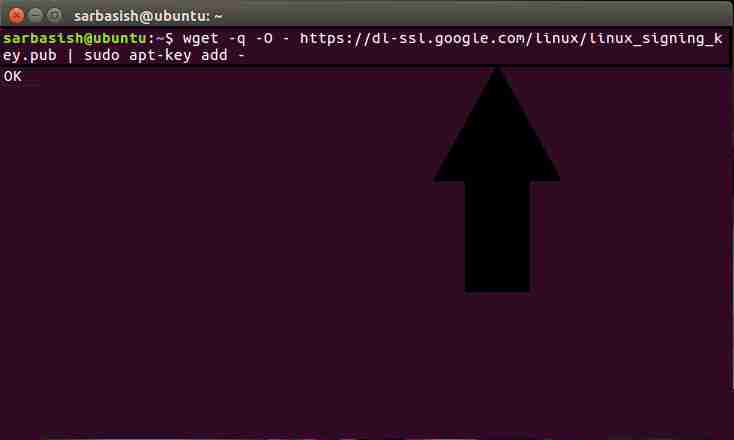
- プロンプトが再び表示されたら、引用符なしで次のように入力し、もう一度 Enter キーを押します。リポジトリの設定を行います。
‘echo 'deb [arch=amd64] https://dl.google.com/linux/chrome/deb/ stable main' | sudo tee /etc/apt/sources.list.d/google-chrome.list’
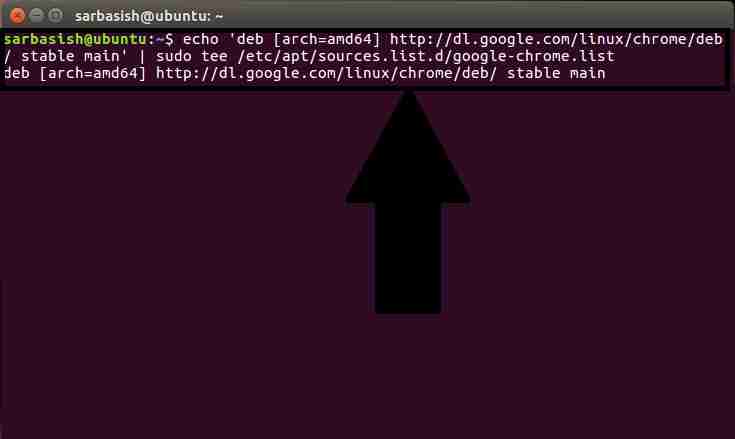
- 次に、「」と入力してパッケージを更新します。sudo apt-get アップデート' を引用符なしで入力し、Enter キーを押します。
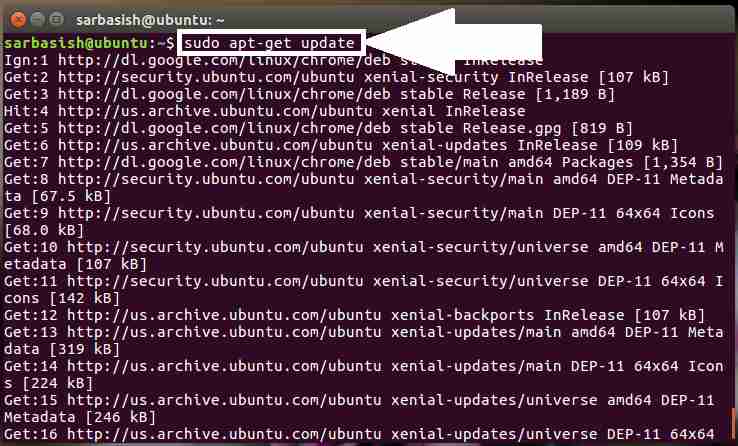
- 最後に「」と入力するだけですsudo apt-get インストール google-chrome-stable' を引用符なしで入力し、Enter キーを押します。
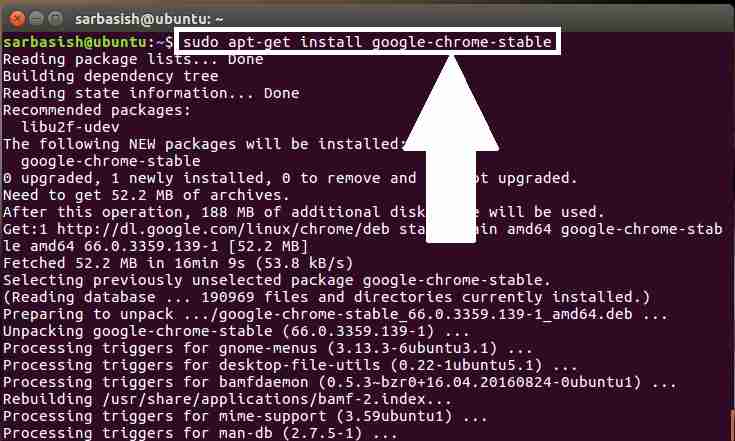
- このプロセスでは、Google Chrome のダウンロードとインストールが行われるため、システムの速度とインターネット接続に応じて時間がかかります。それが完了すると、Chrome for Ubuntu 32 ビットまたは 64 ビットがシステムにインストールされます。
Ubuntu で Google Chrome を開く
さて、インストールが完了したら、Ubuntu で Google Chrome を開くにはどうすればよいでしょうか?
Chrome をインストールした後、Ubuntu で Chrome 32 ビットまたは 64 ビットを開くには 2 つの方法があります。
GUIから
Ubuntu デスクトップの左上隅にある [コンピューターを検索] をクリックし、「Chrome」と入力します。検索結果に Chrome が表示されるはずです。それをクリックするだけで、Linux 版 Chrome が起動するはずです。
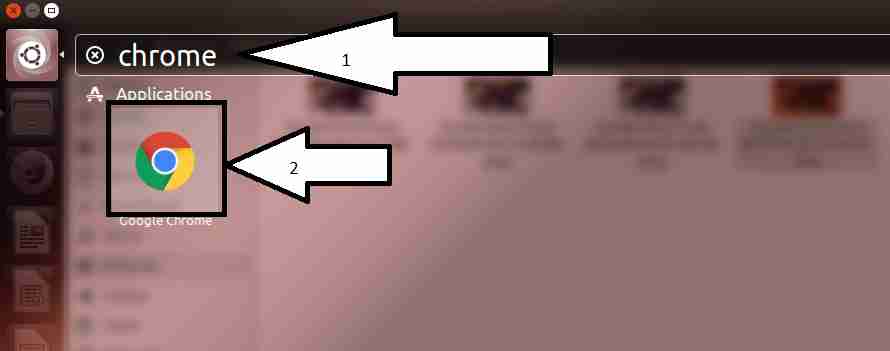
コマンドラインターミナルを使用してUbuntuを開く
引用符なしで「google-chrome-stable」と入力し、Enter キーを押すだけです。 Google Chrome for Ubuntuが起動します。
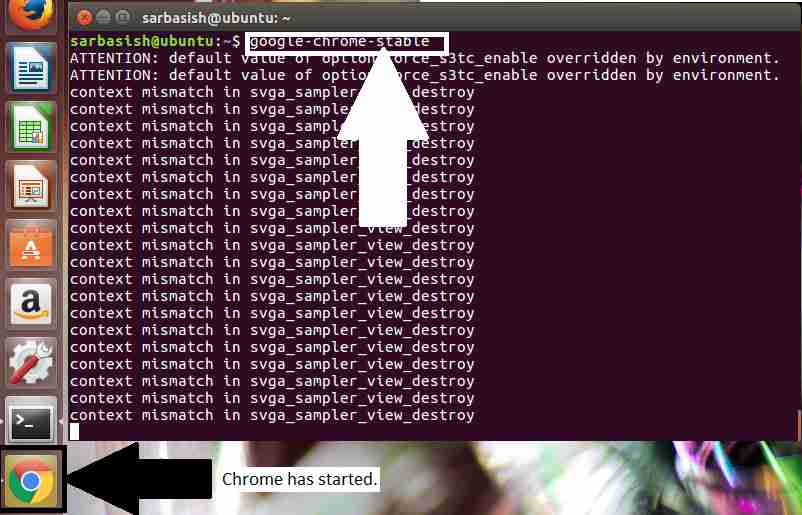
この小さなチュートリアルがお役に立てば幸いです。何か問題がありましたか?以下にお気軽にコメントしてください。できるだけ早く返信させていただきます。
Ubuntu LinuxからGoogle Chromeを完全にアンインストールする方法
ターミナル経由で Ubuntu から Chromium ブラウザをアンインストールするには、次のコマンドを実行します。
sudo apt-get purge chromium-browser rm ~/.config/chromium/ -rf
Google Chrome を完全にインストールまたは削除する場合は、Ubuntu 上のターミナルから次のコマンドを実行します。
sudo apt-get purge google-chrome-stable rm ~/.config/google-chrome/ -rf
上記の最初のコマンドは両方とも、それぞれのブラウザのすべてのパッケージを削除しますが、2 番目のコマンドはプラグインなどのカスタム設定を削除します。
こちらもご覧ください: